Linux Mint「kdmデスクトップ環境」で自動ログイン機能を有効にする
● Linux Mint「kdmデスクトップ環境」で自動ログイン機能を有効にする ・・・失敗談
「kdmデスクトップ環境」でインストール時に自動ログイン設定するも反映せず・・・なので再度いかの様にやってみた、・・・が駄目でした!?。
1)「ログインウィンドウ」⇒ ダッシュボード画面が表示
2)「ユーザー」タブをクリックして、自動ログイン機能を有効にします。 自動ログイン機能を有効にするには、まず、手動ログインが無効になっていることを確認してください。「kdmデスクトップ環境」
3)自動ログインカテゴリで、ユーザー名を入力し、指定されたフィールドに接続時間までの遅延「kdmデスクトップ環境」を秒単位で入力します。
4)システムを再起動します。
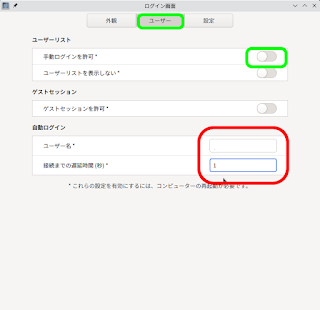



コメント
コメントを投稿